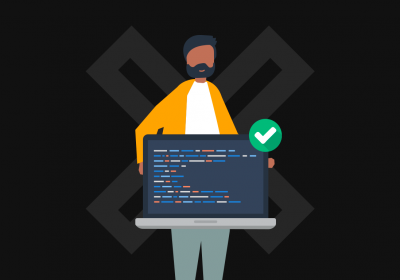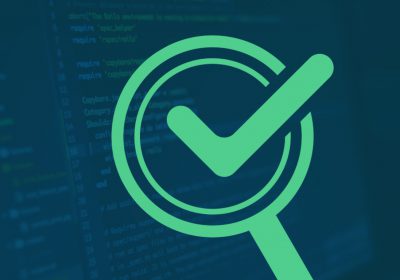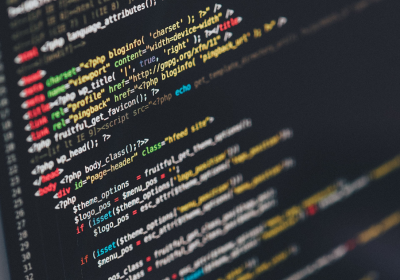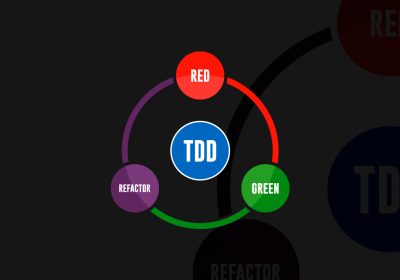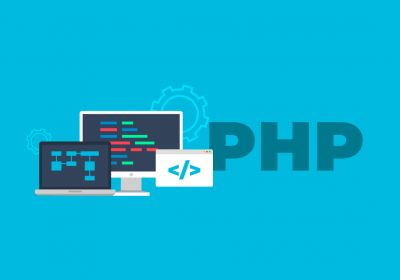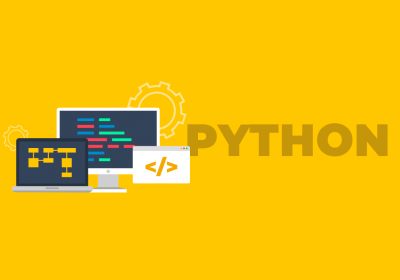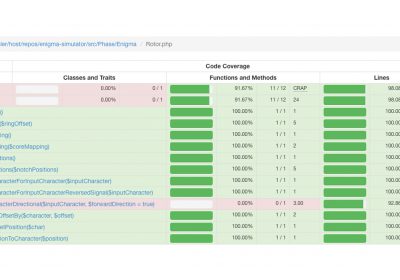Continuando a minha série de artigos sobre as principais bibliotecas de teste do C#, neste artigo abordarei a biblioteca criada e mantida pela Microsoft, a MSTest. Caso queria conhecer a NUnit ou a XUnit, não deixe de ver os artigos anteriores.
Conhecendo a biblioteca MSTest
O Microsoft Test Framework, mais conhecido como MSTest, nasceu como uma ferramenta de testes unitários para aplicações .NET integrada com o Visual Studio. Hoje ela é uma biblioteca separada, que possui recursos poderosos, porém simples e de fácil compreensão.
Curso C# (C Sharp) - TDD
Conhecer o cursoCriando o projeto que será testado
Assim como nos demais artigos, iremos criar uma solução:
dotnet new sln -n teste-unitario-com-mstest
Criar um projeto de biblioteca de classes:
dotnet new classlib -n Calculos
E criar uma classe, que será testada:
public class Calculadora
{
public int Soma(int operador1, int operador2) => operador1 + operador2;
public int Subtracao(int operador1, int operador2) => operador1 - operador2;
public int Multiplicao(int operador1, int operador2) => operador1 * operador2;
public int Divisao(int dividendo, int divisor) => dividendo / divisor;
public (int quociente, int resto) RestoDivisao(int dividendo, int divisor) => (dividendo / divisor, dividendo % divisor);
}
Por fim, é necessário adicionar a referência deste projeto na solução:
dotnet sln teste-unitario-com-mstest.sln add Calculos/Calculos.csproj
Criando o projeto de teste
Sabemos que um projeto de teste se trata de um projeto de biblioteca de classes que contém a referência de uma biblioteca de teste. Felizmente, o .NET fornece um template que já cria um projeto com a referência da biblioteca de teste. Para o MSTest o projeto pode ser criado com o comando abaixo:
dotnet new mstest -n Calculos.Tests
Este projeto será adicionado na solução:
dotnet sln teste-unitario-com-mstest.sln add Calculos.Tests/Calculos.Tests.csproj
E o projeto Calculos será referenciado nele:
dotnet add Calculos.Tests/Calculos.Tests.csproj reference Calculos/Calculos.csproj
Agora podemos conhecer os recursos desta biblioteca.
Adicionando os testes unitários
No projeto de teste, Calculos.Tests exclua o arquivo TestUnit1.cs e adicione um novo arquivo chamado CalculadoraTests.cs, neste arquivo iremos criar uma classe com o mesmo nome, que terá a estrutura abaixo:
using Microsoft.VisualStudio.TestTools.UnitTesting;
namespace Calculos.Tests
{
[TestClass]
public class CalculadoraTests
{
[TestMethod]
public void Soma_DeveRetornarOValorCorreto()
{
Calculadora c = new Calculadora();
var resultado = c.Soma(10, 20);
//Verifica se o resultado é igual a 30
Assert.AreEqual(30, resultado);
}
}
}
Observe que é utilizado o atributo TestClass para indicar que a classe criada é uma classe de teste. Dentro dela, há um método marcado com o atributo TestMethod, que sinaliza que este é um método de teste.
Quando o runner da biblioteca for executado, ele irá analisar dentro do projeto quais são as classes que possuem o atributo TestClass e irá chamar os métodos marcados com o atributo TestMethod.
Diferente de outras bibliotecas, o runner da MSTest não é executado diretamente, ele é chamado quando o teste é executado utilizando o comando dotnet test ou Test Explorer do Visual Studio.
Para este artigo, utilizarei a linha de comando:
Note que o único teste definido passou.
Definindo vários testes unitários de uma só vez
No momento a nossa classe de teste possui apenas um teste unitário, que analisa um grupo específico de dados de entrada. Caso seja necessário analisar vários dados de entrada, pelo que vimos até o momento, seria necessário criar vários testes.
Felizmente o MSTest possui os atributos DataTestMethod e DataRow que permite criar um método de teste, que varia apenas os dados de entrada:
[DataTestMethod]
[DataRow(1)]
[DataRow(2)]
[DataRow(3)]
[DataRow(4)]
public void RestoDivisao_DeveRetornarZero(int value)
{
Calculadora c = new Calculadora();
var resultado = c.RestoDivisao(12, value);
//Verifica se o resto da divisão é 0
Assert.AreEqual(0, resultado.resto);
}
Ao executar os testes:
Note que cada dado de entrada informado nos DataRow é considerado um teste a parte e o grupo é considerado outro teste. É por isso que a contagem de testes é 6.
Se o teste não passar com um dos valores:
[DataTestMethod]
[DataRow(1)]
[DataRow(2)]
[DataRow(3)]
[DataRow(5)]
public void RestoDivisao_DeveRetornarZero(int value)
{
Calculadora c = new Calculadora();
var resultado = c.RestoDivisao(12, value);
//Verifica se o resto da divisão é 0
Assert.AreEqual(0, resultado.resto);
}
Teremos o resultado:
Ou seja, um dos testes não passou, assim é indicado que o grupo também não passou. Por isso que é indicado dois erros.
Para finalizar, e obter uma cobertura de 100% dos testes, vamos definir método de testes para os outros métodos da nossa classe de Calculadora:
[TestClass]
public class CalculadoraTests
{
[TestMethod]
public void Soma_DeveRetornarOValorCorreto()
{
Calculadora c = new Calculadora();
var resultado = c.Soma(10, 20);
//Verifica se o resultado é igual a 30
Assert.AreEqual(30, resultado);
}
[DataTestMethod]
[DataRow(1)]
[DataRow(2)]
[DataRow(3)]
[DataRow(4)]
public void RestoDivisao_DeveRetornarZero(int value)
{
Calculadora c = new Calculadora();
var resultado = c.RestoDivisao(12, value);
//Verifica se o resto da divisão é 0
Assert.AreEqual(0, resultado.resto);
}
[TestMethod]
public void RestoDivisao_DeveRetornarOValorCorreto()
{
Calculadora c = new Calculadora();
var resultado = c.RestoDivisao(10, 3);
//Verifica se o quociente da divisão é 3 e o resto 1
Assert.AreEqual(3, resultado.quociente);
Assert.AreEqual(1, resultado.resto);
}
[TestMethod]
public void Subtracao_DeveRetornarOValorCorreto()
{
Calculadora c = new Calculadora();
var resultado = c.Subtracao(20, 10);
//Verifica se o resultado é igual a 10
Assert.AreEqual(10, resultado);
}
[TestMethod]
public void Divisao_DeveRetornarOValorCorreto()
{
Calculadora c = new Calculadora();
var resultado = c.Divisao(100, 10);
//Verifica se o resultado é igual a 10
Assert.AreEqual(10, resultado);
}
[TestMethod]
public void Multiplicao_DeveRetornarOValorCorreto()
{
Calculadora c = new Calculadora();
var resultado = c.Multiplicao(5, 2);
//Verifica se o resultado é igual a 10
Assert.AreEqual(10, resultado);
}
}
Curso C# (C Sharp) Intermediário
Conhecer o cursoDemais comparadores do MSTest
Nos exemplos apresentados neste artigo, utilizamos somente o comparador AreEqual. Felizmente a biblioteca fornece uma série de comparadores que podem ser visualizados na documentação dela.
Sendo uma das bibliotecas de testes unitários mais simples do C#, com ela não há desculpa para não adicionar testes unitários nas suas aplicações.
Fico por aqui, até o próximo artigo.